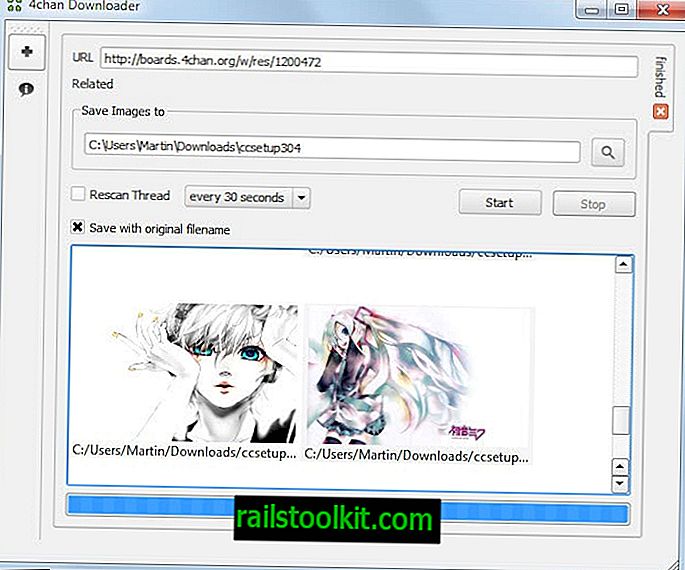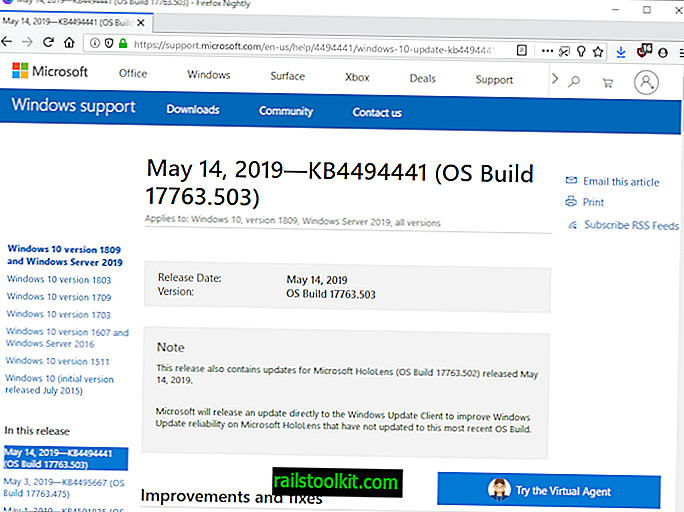Bana bunu yapmak için yeterli alanı sağlayan 1920x1200 HP monitörüm sayesinde her zaman iki pencereyi yan yana çalıştırıyorum. Örneğin, bir makaleyi yazarken, WordPress yönetici panosunu bir tarayıcı penceresinde ve bir program ana sayfasını, araştırma sayfasını veya diğerini aramasını sağlayabildiğim için kullanışlıdır.
Sekme Makası, Chrome tarayıcı penceresini zahmetsizce iki pencereye bölme seçeneğini ekler. Sekmeyi bu şekilde işleyen ilk Chrome uzantısı değildir, örneğin Tab Split de bunu yapabilir. Ancak, Tab Bölünme'den farklı olarak, pencereleri otomatik olarak yan yana hizalar, böylece orijinal Chrome penceresinin görüntülendiği alanın% 50'sini alır. Chrome'u tam ekran olarak çalıştırırsanız, tarayıcıyı etkin bir şekilde bölebilirsiniz, böylece her tarayıcı penceresi ekranın yarısını kaplar.
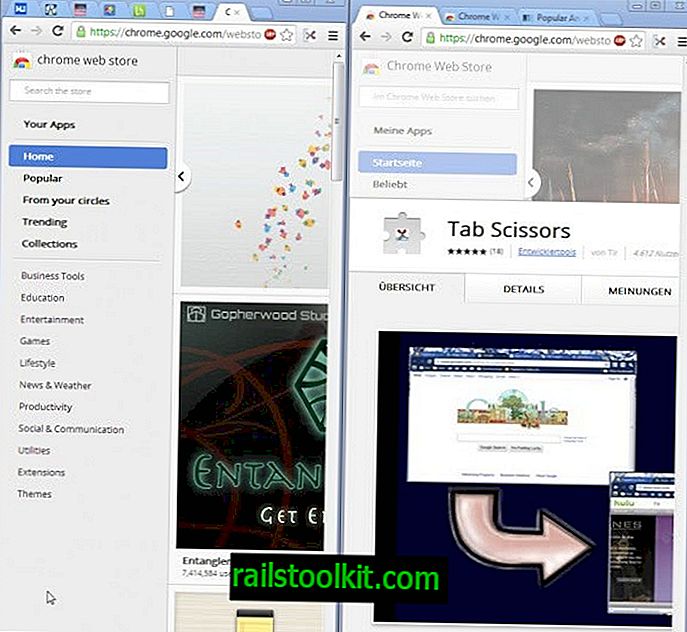
Eklentiyi kullanmak için aşağıdakileri yapın:
- Sekme Makasını Chrome Web Mağazasından yükleyin
- Chrome'un adres çubuğuna bir simge eklediğini fark edeceksiniz.
- Başka bir tarayıcı penceresine bölmek istediğiniz en soldaki sekmeyi seçin. Seçtiğiniz sekme de dahil olmak üzere sağdaki tüm sekmeler yeni tarayıcı penceresine taşınırken, soldaki tüm sekmeler mevcut pencerede kalır.
- Pencereler yan yana dizilecektir, böylece orjinal pencerenin üzerinde gösterildiği tüm alanı kaplarlar.
- Bir Chrome penceresinin, uzantının çalışması için en az iki sekmeye sahip olması gerektiğini unutmayın.
İşlemden sonra sekmeleri taşıyabilir veya sağ pencerede listelendiklerinden emin olmak için düğmeye basmadan önce sekme çubuğunu yeniden sıralayabilirsiniz.
Sekme Makası uzantısını kullanarak sekmeleri tek bir pencerede birleştirme seçeneği yoktur. Başka bir Chrome uzantısı, Windows Sekmeler kurtarmaya geliyor. Kullandığınızda, tüm Chrome pencereleri tek bir pencerede birleştirilir, böylece tüm sekmeler sekme çubuğunda listelenir.
Bir klavye kısayolu veya sağ tıklama seçeneği, işlemi hızlandırmak için kullanışlı olacaktır. Şimdi olduğu gibi, bölmek istediğiniz sekmeyi seçmeniz ve ardından bunu yapmak için düğmeyi tıklatarak tarayıcının en sağ konumuna gitmeniz gerekir. Kısayol, ayırmak istediğiniz sekmeyi seçtikten hemen sonra işlevselliği tetikleyebileceğiniz için işlemi hızlandırır.